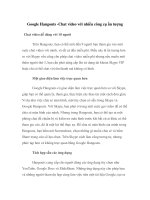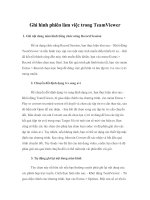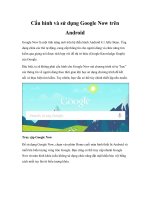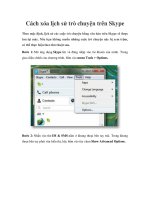Ghi hình buổi trò chuyện Google+ Hangouts pps
Bạn đang xem bản rút gọn của tài liệu. Xem và tải ngay bản đầy đủ của tài liệu tại đây (205.85 KB, 3 trang )
Ghi hình buổi trò chuyện Google+ Hangouts
Hangouts là tính năng tán gẫu kèm video giữa những người dùng mạng xã hội Google+.
Khi muốn ghi hình một buổi trò chuyện với Hangouts, bạn có thể dùng 3 công cụ miễn phí
dưới đây.
1. Pixetell
Sau khi tải về và cài đặt, Pixetell sẽ hiện diện trên màn hình của bạn với biểu tượng nhỏ màu
đen. Khi cần ghi hình buổi trò chuyên với Hangouts, bạn chỉ cần rê chuột lên biểu tượng này và
nhấn record screen. Pixetell sẽ tự động tập trung vào cửa sổ có nhiều hoạt động nhất để ghi hình
(thông thường là cửa sổ webcam trong Hangouts).
Sau khi kết thúc ghi hình, Pixetell đưa ra các tùy chọn xuất file thành các định dạng FLV, AVI,
MOV, OGV và WMV, hay chia sẻ video lên YouTube.
2. ScreenCastle
Rất dễ sử dụng, ScreenCastle cung cấp khả năng ghi lại hoạt động toàn bộ màn hình của bạn,
hoặc chỉ ghi lại một vùng được chỉ định trên màn hình. Dịch vụ trực tuyến này không giới hạn
thời gian ghi hình nên bạn cứ thoải mái ghi hết cuộc đàm thoại video cho đến khi kết thúc. Sau
đó, bạn phải tải đoạn ghi hình lên website.
Tiếp theo, ScreenCastle sẽ cung cấp vài tùy chọn chia sẻ cho đoạn video ghi hình vừa tải lên,
như đường liên kết trực tiếp để xem, mã nhúng để đưa vào website, hay đường dẫn đến file FLV
được chuyển đổi từ file gốc.
3. Screencast-o-Matic
Có chức năng tương tự hai dịch vụ trên nhưng Screencast-O-Matic lại dựa trên nền trình duyệt
web. Sau khi nhấn start recording, bạn chọn cửa sổ video Hangouts và nhấn nút đỏ để ghi hình.
Video có thể được tải về hay đưa lên (upload) đến website S-O-M hay YouTube. Các định
dạng video hỗ trợ tải về bao gồm FLV, MP4 hay AVI. Tuy nhiên, phiên bản miễn phí chỉ hỗ trợ
ghi hình video có thời lượng 15 phút và dính logo Screen-O-Matic ở góc phải của clip.